Көбүнчө mp3 ойноткучтар жаркылдап жараянга жакшы карыз. Ал түзмөктүн туруктуулугун жогорулатууга, айрым функцияларды кошууга, ал тургай эгер иштебей калса, аппаратты калыбына келтирүүгө жардам берет.
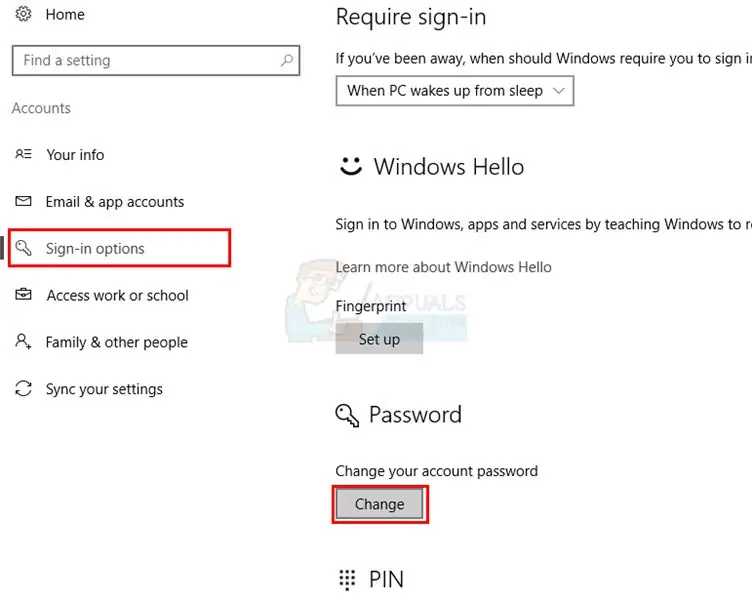
Зарыл
MPTool
Нускамалар
1 кадам
Эгерде сизге nexx mp3 ойноткучун жаркыратуу керек болсо, анда алгач флэш программасын жана ага ылайыктуу программалык камсыздоонун нускасын жүктөп алыңыз. Ал үчүн https://www.nexxdigital.ru/support/firmware ресурсуна кирип, керектүү моделин тандап, жүктөп алыңыз.
2-кадам
Жүктөлүп алынган архивди өзүнчө папкага сал. Программалык камсыздоо үчүн mp3 ойноткучту даярдаңыз. Аспабыңызды толук кубаттап, компьютериңизге туташтырыңыз. Ал үчүн USB кабелин колдонуңуз.
3-кадам
Жүктөлгөн архивди программа менен ачкан каталогдун мазмунун ачыңыз. Factory4.exe файлын иштетип, MPtool программасынын терезеси ачылганга чейин күтө туруңуз. Ойноткучтагы Меню баскычын басып, MSC иштөө режимин тандаңыз. Бир аз убакыттан кийин программанын биринчи терезесинде сары тегерек пайда болушу керек.
4-кадам
Иштеп жаткан терезенин оң жагында жайгашкан Программа өзгөчөлүгү баскычын чыкылдатыңыз. Мп3 плеериңиздин тазалануусун күтүңүз. Бардык маалыматтар жок кылынарын унутпаңыз, андыктан алардын коопсуздугу жөнүндө алдын ала кам көрүңүз.
5-кадам
Ойноткучтун программасы автоматтык түрдө программа папкасында жайгашкан нускага өзгөртүлөт. Эгер сиз программалык камсыздоонун башка версиясын орнотууну кааласаңыз, анда.bin кеңейтүүсү бар файлдарды башка камтылган программанын тиешелүү файлдары менен алмаштырыңыз. Процесс аяктагандан кийин, MPtool терезесинде жашыл белги көрсөтүлөт.
6-кадам
Программаны жаап, mp3 ойноткучту коопсуз алып салыңыз. Түзмөктү өчүрүп-күйгүзүп, анын иштей тургандыгын текшериңиз. Эгерде маалыматты ойноткучко көчүрүп жатканда ката чыкса, анда бул шаймандын эстутум картасын форматтаңыз. Аны компьютериңизге туташтырып, "Менин компьютерим" менюсун ачыңыз. Оюнчунун сүрөтчөсүн оң баскыч менен чыкылдатып, "Формат" баскычын тандаңыз. FAT16 файл тутумун колдонуңуз. Windows XPде аны жөн гана FAT деп аташат.






